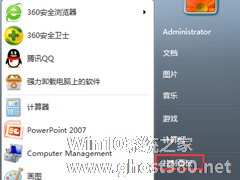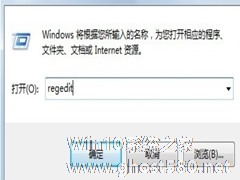-
Win7开机桌面图标显示慢如何解决?
- 时间:2024-11-15 13:31:48
大家好,今天Win10系统之家小编给大家分享「Win7开机桌面图标显示慢如何解决?」的知识,如果能碰巧解决你现在面临的问题,记得收藏本站或分享给你的好友们哟~,现在开始吧!
最近有Win7用户反映,电脑开机后,很快就能进入桌面,但桌面上的程序图标却要很久才能显示出来,这让用户非常苦恼。那么,Win7开机桌面图标显示慢如何解决呢?接下来,我们一起往下看看Win7开机桌面图标显示慢的解决方法。
方法步骤
1、按键盘上的(Win键+R键)打开运行窗口,并输入“regedit”按回车键执行,打开注册表编辑器窗口;

2、在注册表编辑器窗口中依次展开“HKEY_LOCAL_MACHINE/SOFTWARE/Microsoft/Windows/CurrentVersion/Explorer”并在右侧框中找到“Max Cached Icons”如果没有这个项,那就在空白处单击鼠标右键点击“新建——字符串值”新建一个;
3、将新建的项重命名为“Max Cached Icons”并单击鼠标右键,在弹出的选项中点击“修改”;
4、接着将数值数据更改为“8192”即可,这里请注意,其最大值就是8192,按“确定”按钮完成操作即可。
以上就是Win7开机桌面图标显示慢的具体解决方法,按照以上方法进行操作后,再次打开计算机时桌面图标显示速度就会变快了。
以上就是关于「Win7开机桌面图标显示慢如何解决?」的全部内容,本文讲解到这里啦,希望对大家有所帮助。如果你还想了解更多这方面的信息,记得收藏关注本站~
★文②章来自Win10系统之家,未经允许不得转载!
相关文章
-

最近有Win7用户反映,电脑开机后,很快就能进入桌面,但桌面上的程序图标却要很久才能显示出来,这让用户非常苦恼。那么,Win7开机桌面图标显示慢如何解决呢?接下来,我们一起往下看看Win7开机桌面图标显示慢的解决方法。
方法步骤
1、按键盘上的(Win键+R键)打开运行窗口,并输入“regedit”按回车键执行,打开注册表编辑器窗口;
2、在注册表... -
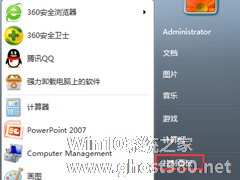
最近有Win7系统用户反映,电脑开机后,网络连接一直在显示“正在获取网络地址”过会儿就会变成“无法获取网络地址”,这个问题导致网络连接不上,不能上网。其实,会发生这个问题,一般和网络设置有关系。那么,Win7系统下开机一直显示“正在获取网络地址”该如何解决呢?我们一起往下看看。
方法步骤
一、启动DHCP服务
1、打开桌面左下角开始菜单,在列表中找... -

相信使用win7系统的不少用户会遇到这样一个问题,就是在win7桌面黑屏右下角提示“Windows7内部版本7600此Windows副本不是正版”的情况,出现这情况的原因是什么?又该怎么来解决呢?让小编来告诉你吧。
情况一:采取软改或硬刷激活方式,使用的是已被封杀的联想第一枚OEM泄漏密钥
对于这种情况,在Windows7开始菜单计算机图标上点击鼠标右键–点属... -
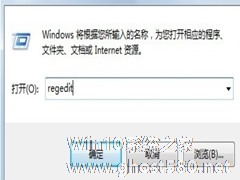
如何解决Win7正版序列号显示错误代码0XC004F061问题
一些用户购买了Win7正版进行升级安装时,输入序列号后会显示“错误代码:0XC004F061”。这是怎么回事呢?现在让小编给你解释一下吧。
其实,这个错误指示因为用户提供的序列号是“升级序列号”。升级序列号是不能净安装的。而且这个问题主要是发生在由XP系统升级到Windows7系统的用户。
推荐:Win7纯净版下载
解决方法:
一、安装...